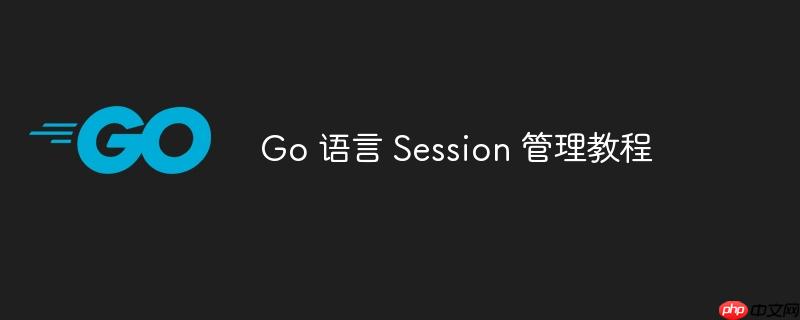
本文将介绍如何在 go 语言中管理会话(Session)。由于 Go 标准库没有内置 Session 支持,我们将探讨一些常用的第三方库,例如 Gorilla Sessions,以及其他可选方案,并提供简单的使用示例,帮助开发者在 Go Web 应用中实现用户身份验证和状态保持。
Go 语言 Session 管理
在 Web 开发中,Session 用于在服务器端存储用户相关的数据,以便在用户与服务器的多次交互中保持用户的状态。由于 http 协议是无状态的,Session 机制对于实现用户登录、购物车等功能至关重要。与 python/Django 等框架不同,Go 语言标准库并没有内置 Session 支持,因此我们需要借助第三方库来实现 Session 管理。
Gorilla Sessions
Gorilla Sessions 是 Go 语言中最流行的 Session 管理库之一。它提供了灵活的 Session 存储方式,包括 Cookie、redis、memcached 等。
安装 Gorilla Sessions:
go get github.com/gorilla/sessions
使用示例:
package main import ( "fmt" "log" "net/http" "github.com/gorilla/sessions" ) var ( // key must be 16, 24 or 32 bytes long (AES-128, AES-192 or AES-256) key = []byte("super-secret-key") store = sessions.NewCookieStore(key) ) func myHandler(w http.ResponseWriter, r *http.Request) { session, _ := store.Get(r, "session-name") // Set some session values. session.Values["foo"] = "bar" session.Values[42] = 43 // Save it before we write to the response/return from the handler. err := session.Save(r, w) if err != nil { http.Error(w, err.Error(), http.StatusInternalServerError) return } fmt.Fprintln(w, "Session data saved!") // Retrieve session value if val, ok := session.Values["foo"].(String); ok { fmt.Fprintf(w, "Session value for 'foo': %sn", val) } if val, ok := session.Values[42].(int); ok { fmt.Fprintf(w, "Session value for '42': %dn", val) } } func main() { http.HandleFunc("/", myHandler) log.Fatal(http.ListenAndServe(":8080", nil)) }
代码解释:
- sessions.NewCookieStore(key): 创建一个基于 Cookie 的 Session 存储。 key 用于加密 Cookie,必须是 16、24 或 32 字节长。
- store.Get(r, “session-name”): 从请求 r 中获取名为 “session-name” 的 Session。如果 Session 不存在,则创建一个新的 Session。
- session.Values[“foo”] = “bar”: 设置 Session 的值。 Session 的值可以是任何类型。
- session.Save(r, w): 保存 Session 到响应 w 中。 这会将 Session ID 写入 Cookie,并将 Session 数据存储在服务器端 (本例中存储在 Cookie 中)。
- session.Values[“foo”].(string): 获取 Session 的值。 需要进行类型断言,将接口类型转换为具体的类型。
注意事项:
- 安全性: Cookie 存储方式的安全性较低,因为 Session 数据存储在客户端。建议使用更安全的存储方式,例如 redis 或 Memcached。
- Session 名称: 选择一个不容易被猜测的 Session 名称。
- 密钥管理: 妥善保管用于加密 Cookie 的密钥。
其他 Session 管理库
除了 Gorilla Sessions,还有一些其他的 Session 管理库可供选择:
- seshcookie: 一个简单的基于 Cookie 的 Session 管理库。 https://www.php.cn/link/3b9b987df093605d39c7aa0e30771742
- authcookie: 另一个基于 Cookie 的 Session 管理库,提供了一些额外的安全特性。 https://www.php.cn/link/990ecc138c1cbd618aca7cfd08cd1aa8
选择哪个库取决于项目的具体需求。 Gorilla Sessions 提供了更多的灵活性和可配置性,而其他库可能更简单易用。
总结
Go 语言没有内置 Session 支持,但通过使用第三方库,例如 Gorilla Sessions,可以轻松地实现 Session 管理。选择合适的 Session 存储方式和密钥管理策略对于确保 Web 应用的安全性至关重要。在实际开发中,应根据项目的具体需求选择合适的 Session 管理库。


评论(已关闭)
评论已关闭